虚拟机安装硬盘,操作步骤详解!
在创建虚拟机的时候我们就需要对虚拟机的硬件进行设置,很多用户都是直接选择了默认设置,后续在实际使用过程中可能会出现虚拟机硬盘空间不足的问题,此时需要存储大量数据的程序或者需要大量存储才能运行的程序就不能正常运行。
这种情况下,我们可以通过给虚拟机安装硬盘来解决问题。同时,虚拟机安装硬盘也有助于进行数据隔离,防止一台物理机上的虚拟机数据交叉污染,提升虚拟机的安全性和可靠性,也方便了给虚拟机进行备份和恢复。
了解了虚拟机添加硬盘的用处之后,我们一起看一看虚拟机怎么添加硬盘。
虚拟机怎么添加硬盘
很多用户有给虚拟机安装硬盘的需求,但是不知道怎么操作,本文将带给您虚拟机安装硬盘的详细操作步骤,帮助您完成硬盘添加。注意本文中使用的虚拟机软件是VMware Workstation 17版本,如果您的软件不同具体的操作步骤可能会有所出入,可以按照使用的软件搜索对应的虚拟机添加硬盘教程。
步骤1. 打开虚拟机软件界面,选择想添加硬盘的虚拟机,点击选中。
步骤2. 在右边的界面,点击“编辑虚拟机设置”。
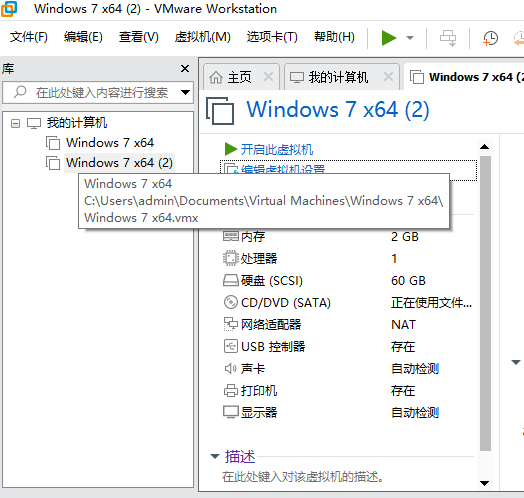
步骤3. 在打开的页面中,点击“硬盘”,点击“添加”,点击“下一步”进入硬件向导界面。

步骤4. 在添加硬件向导对话框中,选择磁盘类型为“SCSI”类型,这也是推荐类型,点击“下一步”。
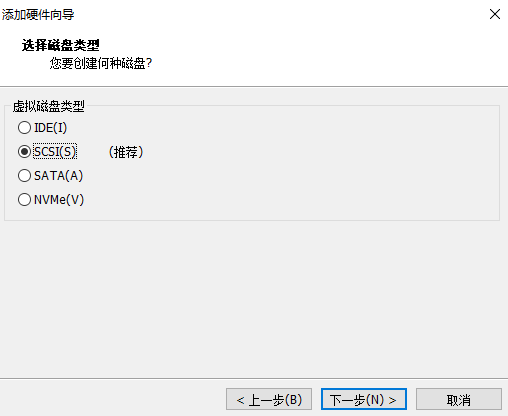
步骤5. 寻找磁盘,点击“创建新虚拟磁盘”,点击“下一步”。
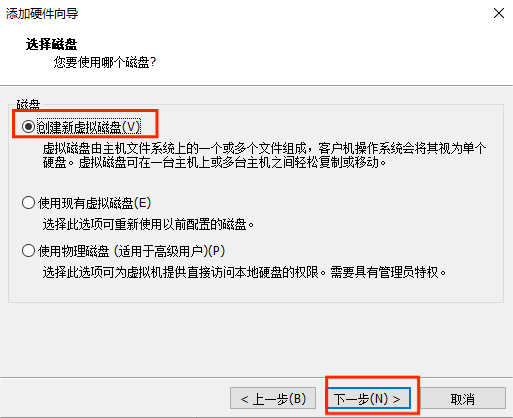
步骤6. 在弹出的界面内指定磁盘的大小,这里您可以根据您的实际使用需求设定磁盘大小,比如这里我设置为40GB,然后勾选“将虚拟磁盘拆分成多个文件”,这样拆分之后移动虚拟机会更加方便灵活,但是可能降低大容量磁盘的性能。点击“下一步”。

步骤7. 点击“浏览”,指定磁盘文件,磁盘文件路径就是虚拟机磁盘文件存储位置,磁盘文件的后缀名为“.vmdk”,添加完毕后点击“完成”保存设置并提交。
这就是虚拟机怎么添加硬盘的操作方法,设置完毕后您可以再次进入“虚拟机设置”界面进行查看,应该能在界面里看到“新磁盘”标识,出现新磁盘则添加成功。
结论
总的来说,在使用虚拟机的过程中,我们有时会需要进行虚拟机安装硬盘的操作,本文为大家详细介绍了虚拟机如何安装硬盘,希望对您解决实际问题有所帮助。
